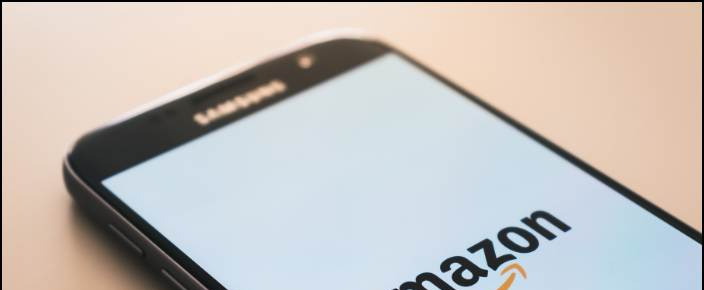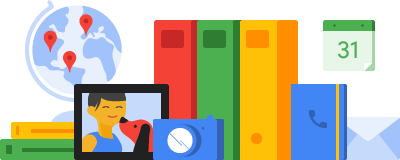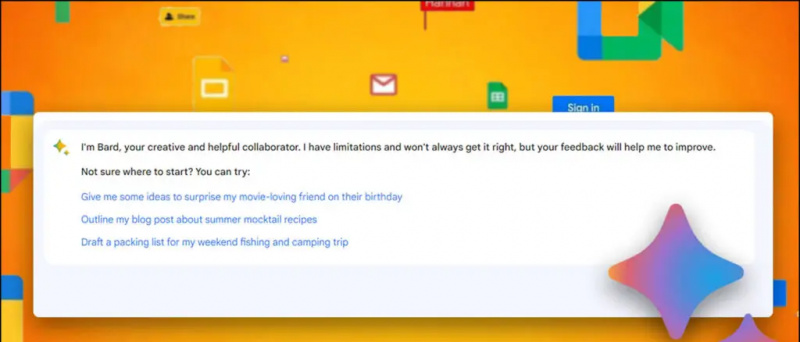添付ファイルの制限であるGmailを介して25MBを超えるサイズのファイルを送信すると、Googleはそのファイルをドライブに自動的にアップロードし、Googleドライブリンクとして送信します。そのため、受信者がGoogleドライブにアクセスできない場合、ファイルを開くことができず、「Googleドライブアクセスが拒否されました」というエラーが表示される可能性があります。これは、Gmailで大きなファイルを送受信しているときにほとんどのユーザーに発生します。そのため、Googleドライブの問題で拒否されたアクセスを支援するために、ここにそれを修正する3つの方法を示します。
また、読む| どの大きなファイルがGoogleドライブのストレージを使用しているかを調べます
アクセス拒否エラーが表示されるのはなぜですか?
目次
ファイルがGmailで開かない場合、これはいくつかの問題が原因である可能性があります。
- 送信者は、Googleドライブからファイルを表示する許可をあなたに与えませんでした。
- 別のGoogleアカウントにログインしています。
- 送信者または他の誰かがファイルを表示するためのあなたの許可を削除した可能性があります。
Googleドライブの問題で拒否されたアクセスを修正
上記の理由により、Gmailでファイルを開こうとすると、「Googleドライブアクセスが拒否されました」というエラーが発生する場合があります。 Googleドライブへのアクセスを復元してファイルを開くのに役立つ修正を次に示します。
1.別のGoogleアカウントを試す
複数のGoogleアカウントをお持ちの場合は、これが問題の主な原因である可能性があります。上記のように、これは別のGoogleアカウントにログインしているために発生している可能性があります。別のアカウントに切り替える方法は次のとおりです。

- 開こうとしているファイルを開きます。
- 「アクセスが必要」ページで、をクリックします アカウントを切り替える 下から。
- 次に、別のGoogleアカウントを選択して、サインインします。
サインインした後、ファイルを開くことができるかどうかを確認します。
2.送信者にアクセスを許可するように依頼します
ファイルの送信者がファイルを開く許可を与えていないか、ファイルを表示または開く許可を削除した可能性があります。したがって、送信者に再度アクセスを許可するように依頼できます。

Androidでアプリを更新できない
- Gmailからファイルを開くと、「アクセスが必要です」ページが表示されます。
- ここで、をクリックします アクセスをリクエストする 。
- 送信者は、アクセスを求める電子メールを受信します。彼らがあなたのリクエストを承認すると、あなたは別のメールを受け取り、それからあなたはファイルを開くことができます。
しかし、この方法は、送信者とあなたの両方にとってもかなりの時間がかかる可能性があります。それでは、この問題に対する次の最も適切な解決策に移りましょう。
3.送信者にGoogleドライブから直接共有するように依頼する
これは、大きなファイルや複数のファイルを共有するときにGmailで「アクセスが拒否されました」エラーを回避するための最良の方法です。送信者に、Googleドライブを介してファイルを直接共有するように依頼できます。これを行う方法は次のとおりです。
1. Googleドライブを開き、Gmail経由で送信しようとしたファイルを見つけます。

2.サイドメニューにある最近のファイルを見つけることができます。
3.ここで、ファイルをクリックするか、複数ある場合はすべてのファイルを選択します。

4.上のバーで、「共有」アイコンを探してクリックします。

5.次のページの所定のボックスに、ファイルの送信先となるその人の電子メールIDまたは名前を入力し、[完了]をクリックします。

6.彼のメールIDがボックスに表示されたら、下から送信ボタンを押すことができます。

それでおしまい。これで、受信者はGmailでファイルを開くことができるようになります。そのユーザーにファイルを変更させたくない場合は、ファイルの編集設定を変更して、[エディター]ではなく[ビューアー]を選択することもできます。

これらは「Googleドライブアクセスが拒否されました」エラーの最善の修正でした。これらのヒントを参考にして、問題なくGoogleドライブファイルを確認できることを願っています。このようなヒントやコツについては、お楽しみに!
Gmailから私の写真を削除する方法.
Facebookのコメントまた、次のWebサイトでインスタント技術ニュースをフォローすることもできます。 グーグルニュース またはヒントやコツ、スマートフォンやガジェットのレビューについては、参加してください GadgetsToUse Telegram Group または最新のレビュービデオを購読する GadgetsToUseYoutubeチャンネル。